Questa pagina contiene i passaggi utilizzati per creare la base di ogni progetto RDE. Sono inoltre descritti alcuni concetti base da conoscere per poter utilizzare l'ambiente di sviluppo RDE.
Creazione del configuratore di progetto
Workspace -> Nuovo Workspace... scegliere directory e nome.
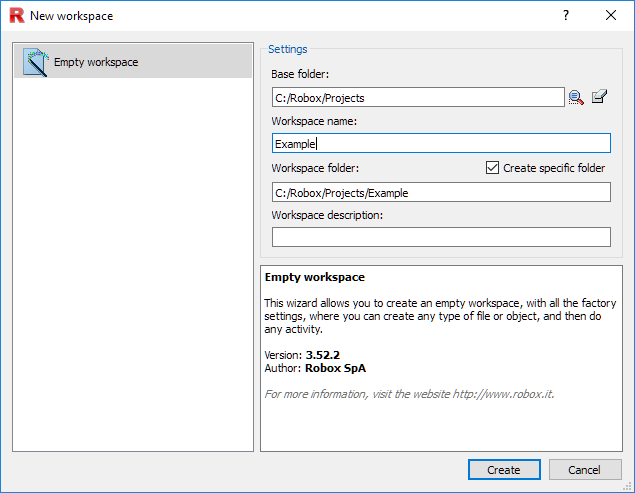
Workspace -> Nuovo oggetto... scegliere Progetto RTE e il relativo nome.
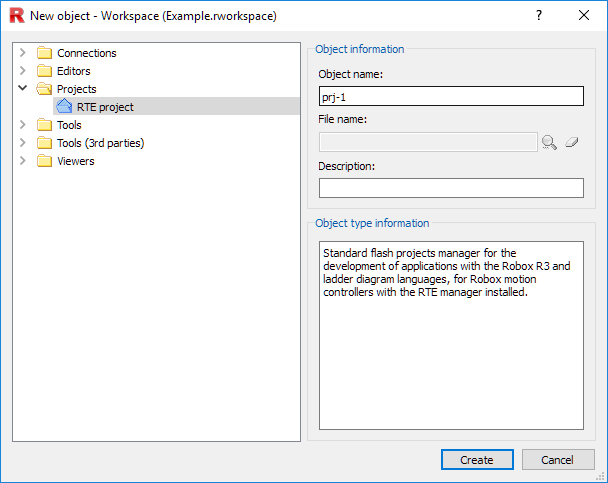
Una volta premuto Crea, si aprirà in automatico la finestra del configuratore di progetto.
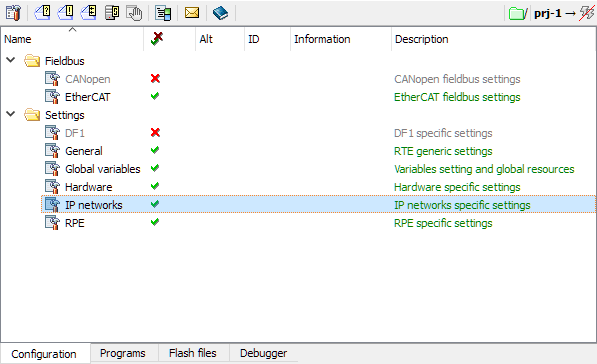
Connessione con il dispositivo
Una volta creato il configuratore di progetto, per poter comunicare con il dispositivo bisogna creare una connessione attraverso Workspace -> Nuovo oggetto... -> Connessioni.
Selezionare quindi il tipo di connessione che si sta utilizzando (seriale, Ethernet o USB) e scegliere il nome della connessione.
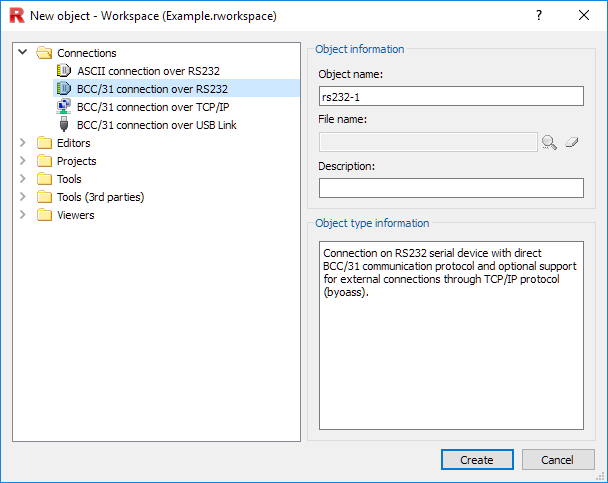
Connessione seriale
Selezionando la comunicazione seriale, si aprirà la relativa finestra, dove va impostata la porta seriale del PC che si sta utilizzando, il baud rate della comunicazione e il tipo di handshake.
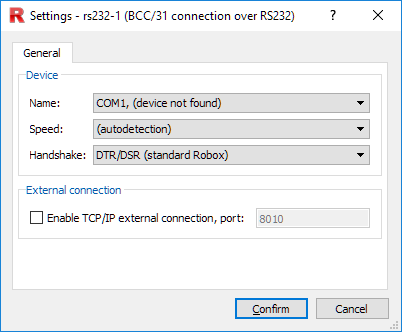
Connessione Ethernet
Selezionando la comunicazione Ethernet, si aprirà la relativa finestra, dove va impostato l'indirizzo IP del dispositivo.
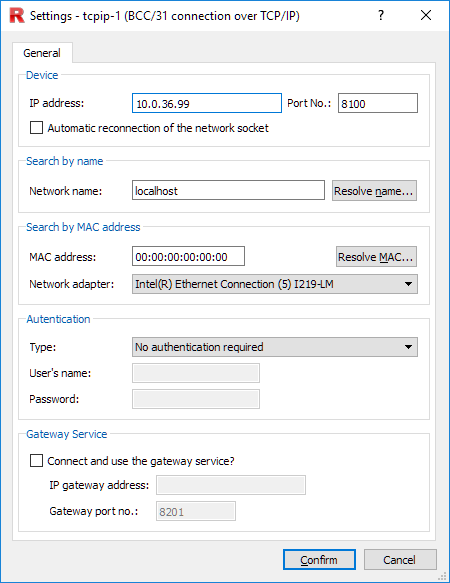
Bisogna quindi creare la configurazione di rete del dispositivo.
Dal configuratore di progetto premere sull'icona delle proprietà (la prima in alto a sinistra) -> Configurazione. Assicurarsi di avere abilitato la generazione del file di configurazione Reti IP.
Da configuratore di progetto -> Configurazione premere su Reti IP, abilitare la configurazione della rete e impostare indirizzo IP e maschera di rete della porta Ethernet utilizzata per comunicare con il PC.
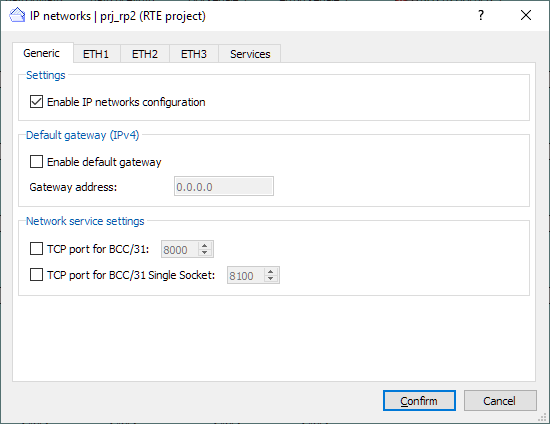
Selezionare la finestra del configuratore di progetto, Modifica (o click con il tasto destro sulla finestra) -> Genera -> Solo configurazione reti IP.
In questo modo viene creato il file IPADDR.DEF (o NETWORK.CFG se abilitata la configurazione avanzata). Tale file contiene le informazioni delle Reti IP utilizzate dal dispositivo e deve essere inserito all'interno della Compact Flash (o SD) attraverso un'operazione di Make o Rebuild.
Connessione USB
Selezionando la comunicazione USB si aprirà la relativa finestra dove vengono visualizzati i dispositivi connessi via USB, con il relativo Part Number e Serial Number.
NOTA: È possibile che ci sia bisogno di aggiornare i driver qualora il dispositivo non dovesse essere riconosciuto. Seguire la procedura descritta nel manuale del controllo per aggiornare i driver.
Link della connessione al progetto
Una volta scelta la connessione, dal configuratore di progetto premere sull'icona delle proprietà (la prima in alto a sinistra) -> Generali, selezionare quindi la connessione utilizzata per comunicare con il dispositivo.
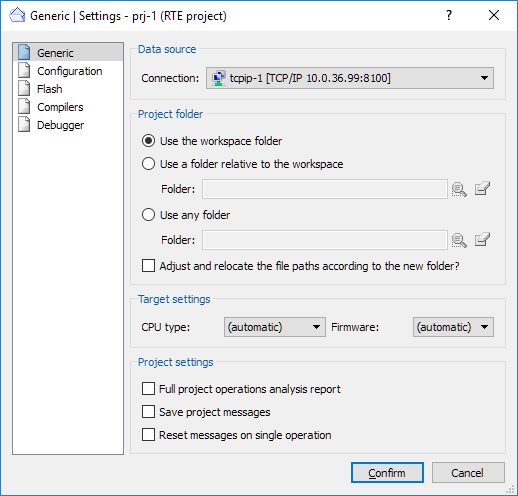
NOTA: La connessione utilizzata per comunicare con il dispositivo va impostata ad ogni nuovo oggetto che viene creato (monitor variabili, oscilloscopio, shell comandi...) e viene fatto sempre premendo sull'icona delle proprietà. È possibile inoltre linkarsi direttamente al progetto, in questo modo la connessione utilizzata dall'oggetto sarà la stessa utilizzata dal configuratore di progetto.
Creazione della shell comandi
La Shell è uno strumento messo a disposizione da RDE, utilizzato per inviare comandi al dispositivo Robox connesso.
Per creare una shell, selezionare Workspace -> Nuovo oggetto... -> Strumenti -> Shell comandi.
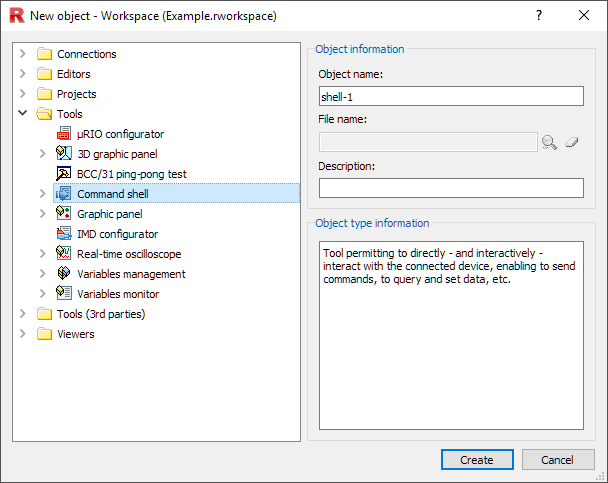
Selezionare quindi la shell appena creata e premere sull'icona delle proprietà (la prima in alto a sinistra) -> Generali, selezionare quindi la connessione utilizzata per comunicare con il dispositivo (o linkarsi direttamente alla connessione del progetto).
Arrivati a questo punto si ha a disposizione un progetto base RDE, con una connessione con il controllo utilizzato e la possibilità di inviare comandi dispositivo/shell ad esso.
Note
Allo stesso modo della shell appena creata è possibile utilizzare all'interno del progetto ulteriori strumenti che possono risultare utili per il progetto, quali oscilloscopi, monitor variabili, pannelli grafici, ...
Per la descrizione delle impostazioni fornite dal configuratore di progetto, vedere RTE: configurazione.
Per capire la gestione dei programmi fatta da RTE, vedere RTE: programmi.
Per capire la gestione della configurazione degli assi, vedere: RTE: configurazione asse.
Per capire la gestione dei file in flash fatta da RTE, vedere RTE: file in flash.